防火墙和网络保护通知怎么关闭 关闭Win10防火墙后如何停止弹出通知
更新时间:2023-06-18 17:07:21作者:jiang
防火墙和网络保护通知怎么关闭,Win10防火墙是一种非常有效的网络保护工具,可以阻止未经授权的网络访问和恶意软件攻击。但有些时候,用户可能需要关闭防火墙来方便某些网络活动的进行。然而关闭了防火墙后,经常会收到系统弹出的网络保护通知,这会影响用户的正常使用体验。那么如何解决这个问题呢?下面我们将介绍一些方法来停止这些不必要的通知。
关闭Win10防火墙后如何停止弹出通知
方法如下:
1.当然,如果一直提示通知的话,我们可以直接关掉通知。首先我们打开开始菜单。
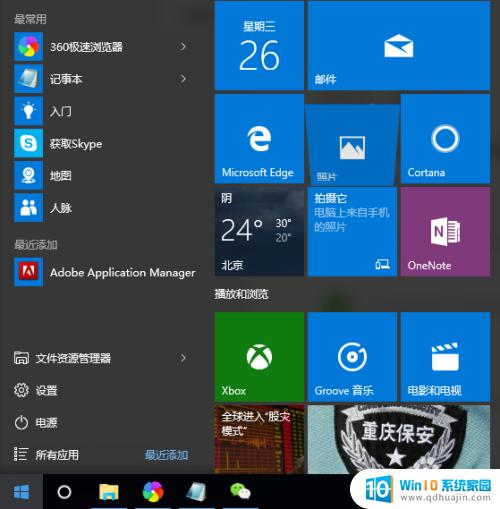
2.在所有应用中找到windows系统。
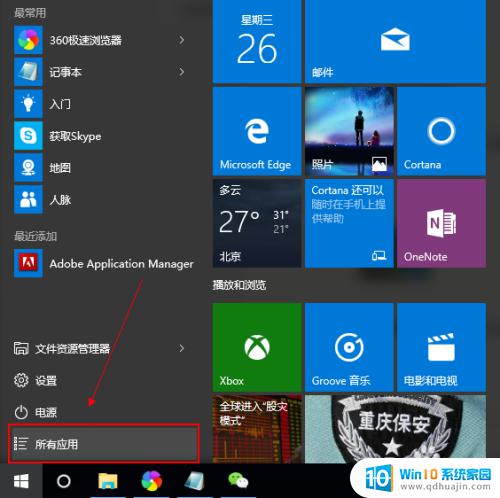
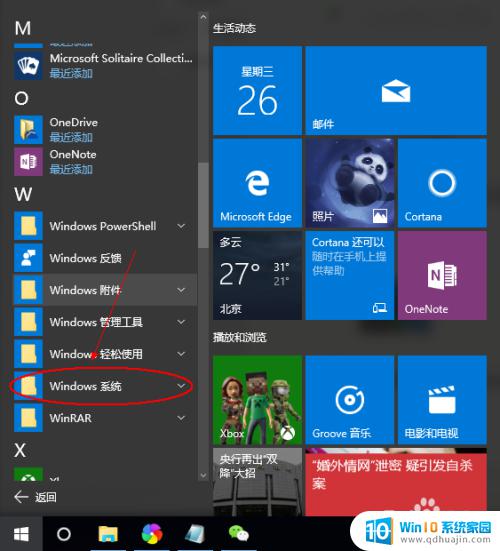
3.在windows系统中找到控制面板。
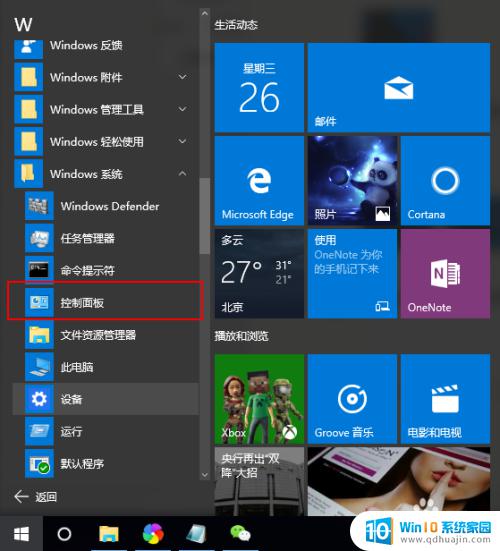
4.找到“安全性与维护”选项。
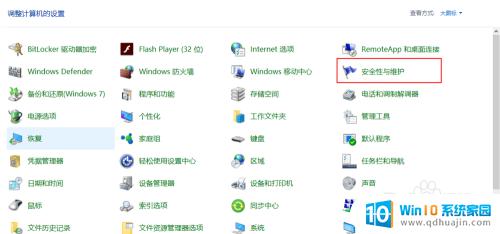
5.打开后,找到左侧的“安全性与维护设置”。
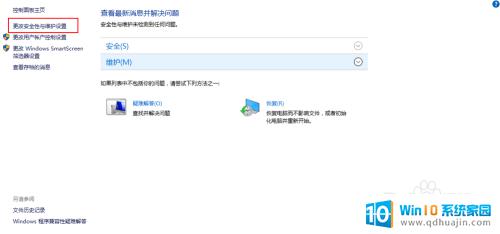
6.点击关闭有关“网络防火墙”的消息,也就是在小方框里打勾。这样一来以后就不会有通知了。
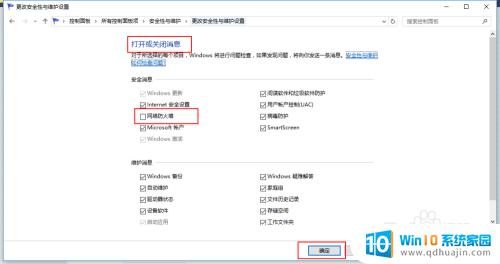
对于关闭防火墙和网络保护通知,我们应该谨慎操作,尽可能保证自己的网络安全。如果需要关闭Win10防火墙,也可以选择关闭相应的通知,避免频繁弹出干扰正常工作。不过,在关闭之前一定要确保自己对网络的了解和掌控程度,以免留下安全隐患。





